Chương trình Windows Defender là một chương trình diệt virus miễn phí được Microsoft cài sẵn trên mọi máy tính khi bạn sử dụng hệ điều hành Windows. Tuy nhiên do miễn phí nó cũng có rất nhiều hạn chế như quét nhầm file của bạn và kông tìm kiếm và diệt những virus nguy hiểm. Chính vì điều đó bài viết sau đây của ItVN Blog sẽ hướng dẫn bạn mẹo tắt windows defender trong win 10 trong vòng một nốt nhạc dễ dàng nhất mà ai cũng có thể làm được.
- Tổng hợp mã giảm giá Tinohost mới nhất tháng 04/2022
- Tổng hợp toàn bộ cách download shutterstock miễn phí 2022
- World wide web là gì? Và được ra đời khi nào và do ai tạo ra
- Lắp mạng Wifi FPT không cần sổ hộ khẩu
- 4 Công cụ marketing online hiệu quả phổ biến nhất hiện nay
Mục lục
Cách tắt windows defender trong win 10 home
Trước tiên bạn cần biết Windows defender là gì?
Win 10 luôn có sẵn phần mềm phòng chống virus trực tuyến cài sẵn trên máy có tên gọi là Windows Defender. Nó tự động chạy nền và đảm bảo mọi người dùng Windows đều được bảo vệ trước các loại virus cơ bản và các mối đe dọa từ tin tặc. Nhưng nhìn chung nó vẫn là một phần mềm miễn phí, nên không mạnh mẽ và không cập nhật thường xuyên bằng các phần mềm diệt virus khác hiện nay. Tắt chương trình Windows Defender đi và cài một phần mềm diệt virus yêu thích cuả bạn là việc bạn nên cần làm trước tiên khi mới bắt đầu sử dụng Window 10.
Các cách tắt windows defender win 10 hiện nay
Cách 1: Vô hiệu hóa widow defender bằng Local Group Policy
Với cách 1 bạn có thể áp dụng cho Windows 10 Pro hoặc các phiên bản khác như: Enterprise, Education. Sử dụng Local Group Policy Editor để tắt Windows Defender hoàn toàn trên máy tính của bạn là cách tối ưu nhất

- Bước 1: Bạn nhấn tổ hợp phím Windows + R để mở cửa sổ trong lệnh Run.
- Bước 2: Trong cửa sổ của lệnh Run, bạn nhập vào gpedit.msc sau đó rồi nhấn Enter hoặc click chọn OK để mở cửa sổ Local Group Policy Editor.
- Bước 3: Trên cửa sổ Local Group Policy Editor, bạn điều hướng theo key sau đây:
Computer Configuration > Administrative Templates > Windows Components > Windows DefenderTăt Windows Defender và Local Group Policy - Bước cuối cùng: Chọn Enabled để tắt Windows Defender, sau đó tiếp tục click Apply và chọn OK
Sau khi hoàn thành các bước trên, nếu bạn vẫn nhìn thấy icon Windows Defender vẫn hiển thị trên thanh hệ thống. Để xóa hẳn biểu tượng này, bạn chỉ cần reset lại máy tính của mình. Trường hợp nếu bạn muốn kích hoạt lại Windows Defender thì làm lại các bước trên và chọn Not configured ở bước cuối cùng.
Cách 2: Cài phần mềm diệt virus yêu thích của bạn

Windows Defender là phần mềm được mặc định sẵn nếu nó phát hiện trong máy tính của bạn có một phần mềm diệt virus khác thì sẽ tự động tắt để tránh bị xung đột với các phần mềm diệt virus khác. Và thay vào đó sẽ chỉ còn lại tường lửa của Windows Defender hoạt động trên máy bạn. Nhưng với một số trường hợp thì Windows Defender vẫn hoạt động và không tắt đi, vì vậy tốt nhất bạn vẫn nên tắt nó đi.
Cách 3: Cách tắt windows defender trong win 10 bằng Registry Editor
Trong trường hợp bạn sử dụng Windows 10 Home nhưng không thể truy cập vàp Local Group Policy Editor.Bạn vẫn có thể tắt Windows Defender bằng cách sử dụng Registry.
Với cách này trước khi thực hiện bạn nên tiến hành sao lưu Registry để tránh các trường hợp xấu xảy ra. Bạn sao lưu bằng cách mở tab File rồi chọn Export… để sao lưu một file Registry dự phòng. Nếu bạn muốn khôi phục lại các Registry cũ khi bị lỗi chỉ cần mở tab File rồi chọn Import… Sau đó tìm đến nơi chưa file dự phòng kia rồi khôi phục lại là hoàn thành.
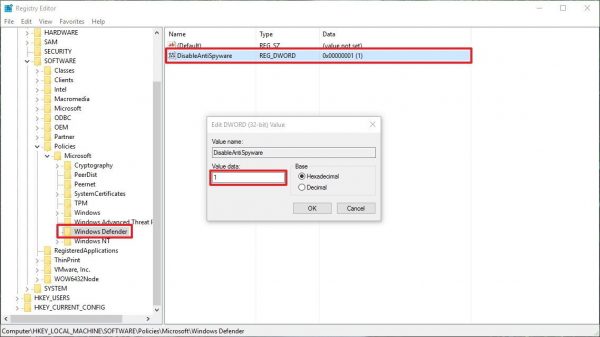
- Bước 1: Bạn Nhấn tổ hợp phím Windows + R để mở cửa sổ lệnh Run, sau đó bạn nhập regedit vào đó rồi nhấn Enter (hoặc click chọn OK) để mở Registry.
- Bước 2: Trên cửa sổ của Registry, bạn điều hướng theo key sau đây:
HKEY_LOCAL_MACHINESOFTWAREPoliciesMicrosoftWindows Defender. Trong trường hợp nếu bạn không tìm thấy DWORD DisableAntiSpyware, click chuột phải vào khoảng trống bất kỳ, sau đó chọn New => DWORD (32-bit) Value. - Đặt tên cho key mới này là DisableAntiSpyware.
- Bước 3: Click 2 lần chuột vào key mới tạo, thiết lập giá trị trong khung Value Data từ 0 thành 1.
- Và bước cuối bạn chỉ việc khởi động lại máy và hưởng thụ thành quả. Trường hợp bạn muốn bật lại Windows Defender, bạn chỉ việc truy cập lại theo thứ tự như trên kia và đổi giá trị của key từ 0 về 1 là lại được.
Cách cuối cùng vô hiệu hóa tạm thời bằng Settings
Với cách này bạn chỉ tắt windows defender trong win 10 tạm thời mà thôi, bạn thực hiện theo các bước dưới đây của chúng tôi:
- Bước 1: Click 2 lần vào biểu tượng Windows Defender trên thanh Taskbar
- Bước 2: Trong tab Home chọn Virus & Threat protection sau đó chọn Virus & Threat protection settings
- Bưới cuối cùng: Sau đó chuyển trạng thái tùy chọn Real-time protection sang OFF.
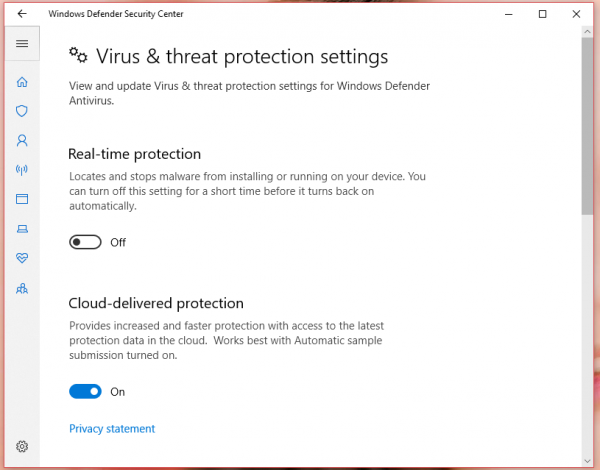
Tuy Windows Defender là một phần mềm miễn phí và không hoàn hảo như các phần mềm chuyên diệt virus hiện nay nhưng nó lại vô cùng tốt khi so với máy tính của bạn không có chương trình nào. Việc windows defender đôi khi nhận nhầm là thiếu sót lớn nhất của chương trình này và tùy vào trường hợp bạn nên sử dụng windows defender cho máy tính của mình.
Bạn có thể sử dụng cách của bài viết này để áp dụng cho cách tắt windows defender win 7 và tắt windows defender trong win 8 trong một số trường hợp. Cám ơn bạn đã theo dõi, bài viết được đăng tại chuyên mục thủ thuật máy tính hay tại website itvn.blog. Hãy trở lại đây thường xuyên để cập nhật thêm các kiến thức công nghệ mới nhất từ chúng tôi nhé.
Nguồn tham khảo: Tin Việt 365

